Wix Studio: Studio 탭 Chrome 확장 프로그램 사용하기
2 분
페이지 메뉴
- Google Chrome에서 Studio 탭 확장 프로그램 추가하기
- Studio 탭 사용자 지정하기
- Studio 탭 사용하기
Google Chrome에서 새 탭을 열 때마다 창의력을 발휘할 수 있는 새로운 Wix Studio 탭 Chrome 확장 프로그램을 둘러보세요. 한 곳에서 최신 뉴스를 확인하고, 학습 기회를 찾고, 영감을 얻을 수 있습니다.
Google 또는 Wix 도움말 센터를 검색하고 바로가기를 추가해 가장 많이 사용하는 도구 및 리소스에 빠르게 액세스하세요.
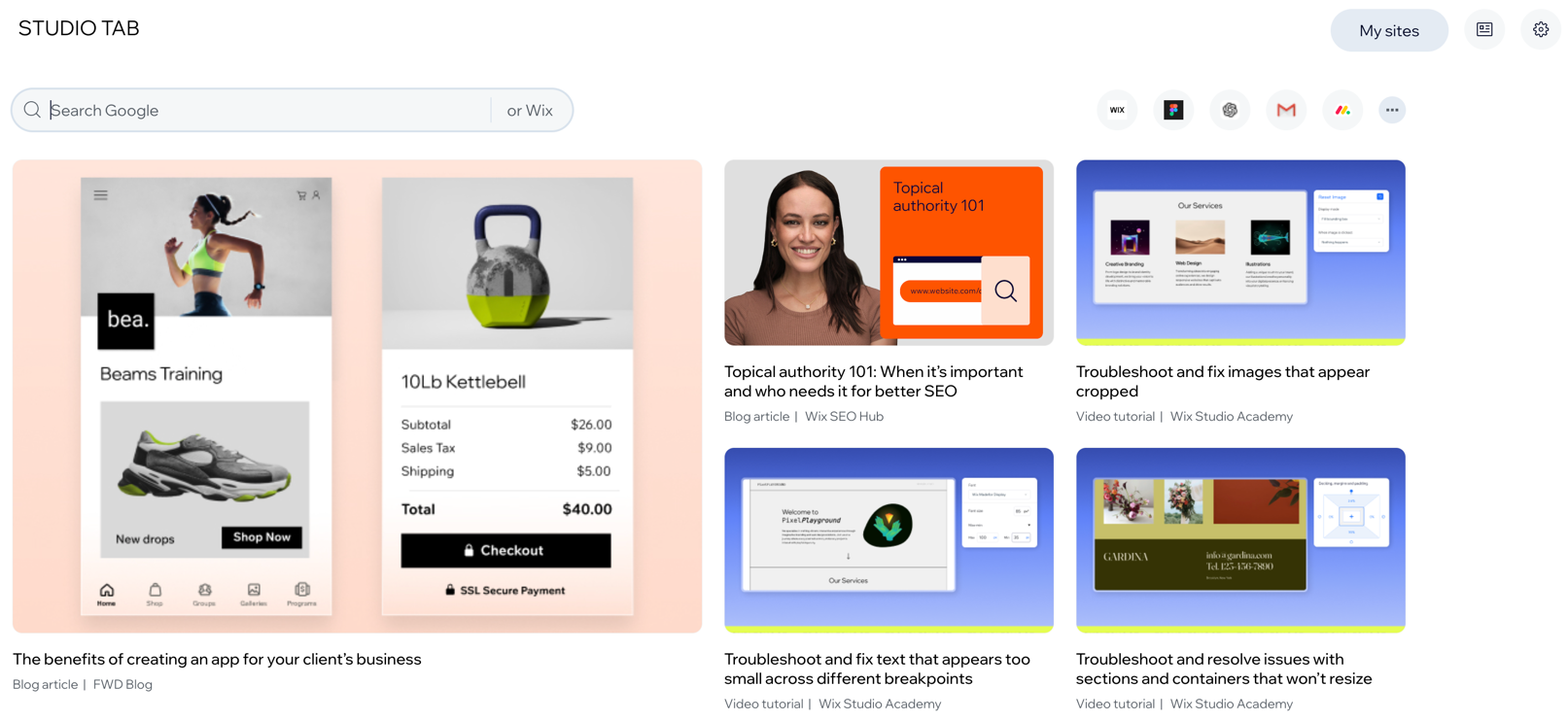
도움말:
Wix에 로그인할 필요가 없습니다. 누구나 Google의 Chrome 웹 스토어에서 확장 프로그램을 추가하고, 바로 사용할 수 있습니다.
Google Chrome에서 Studio 탭 확장 프로그램 추가하기
Google Chrome 웹 스토어에서 Studio 탭 확장 프로그램을 추가하세요. 추가 후에는 즉시 사용이 가능합니다.
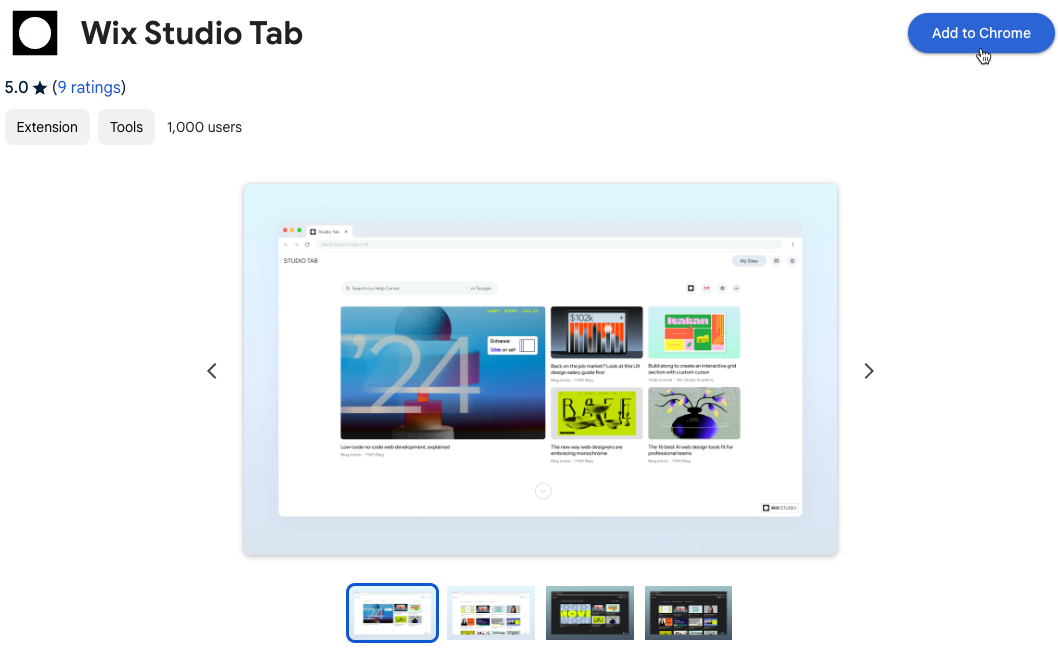
Studio 탭 확장 프로그램을 추가하려면:
- Google Chrome 웹 스토어에서 Wix Studio 탭 확장 프로그램으로 이동합니다.
- Chrome에 추가를 클릭합니다.
- 계속을 클릭해 설치합니다.
- 확장 프로그램 추가를 클릭해 확인합니다.
Studio 탭 사용자 지정하기
Studio 탭을 사용자 지정해 업무 흐름을 최적화하세요. 기본 검색(Google 또는 Wix 도움말 센터)을 선택하고, Wix Studio의 최신 뉴스에 대한 알림 수신 여부를 결정하고, 필수 도구 및 리소스에 빠르게 액세스할 수 있도록 바로가기를 사용자 지정하세요.

탭을 사용자 지정하려면:
- Google Chrome 웹 브라우저를 실행합니다.
- Studio 탭 오른쪽 상단에서 설정
 아이콘을 클릭합니다.
아이콘을 클릭합니다. - 탭을 사용자 지정합니다.
- 기본 검색: Google 또는 Wix 도움말 센터를 기본 검색 엔진으로 선택합니다.
- 뉴스 센터 알림: 버튼을 클릭해 Wix Studio의 최신 뉴스에 대한 푸시 알림을 수신합니다.
- 바로가기: 즐겨찾는 페이지의 URL을 입력해 빠르게 액세스할 수 있는 바로가기를 추가합니다.
- 색상 테마: 라이트 모드와 다크 모드를 전환합니다.
Studio 탭 사용하기
Studio 탭은 Google Chrome을 시작하거나 새 탭을 열 때마다 홈페이지 역할을 합니다. 도구 및 리소스에 신속하게 액세스하고, Google 또는 Wix 도움말 센터를 검색하고, 최신 뉴스 및 업데이트를 확인하고, 학습 기회를 탐색하고, 사이트에 대한 영감을 얻을 수 있습니다.
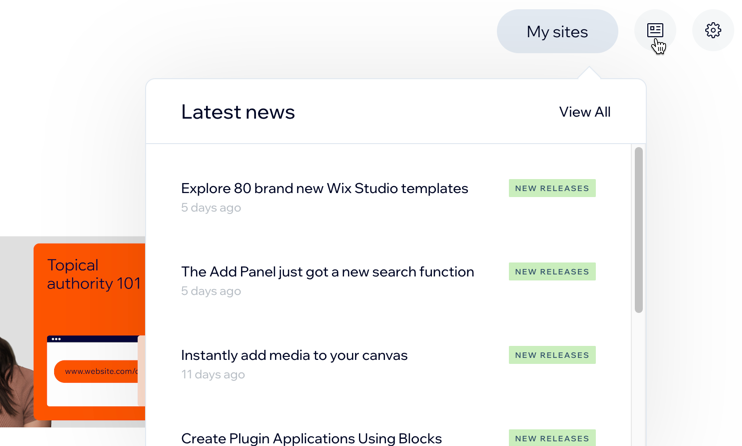
도움말:
Wix에 로그인한 경우, Studio 탭에서 Wix Studio 워크스페이스에 액세스할 수도 있습니다.

